Som videoskaper er det avgjørende å sikre sluttproduktet av høyeste kvalitet for kundene dine. Det er imidlertid uvanlig å ta opp opptak ved et uhell, noe som gir en mindre enn optimal seeropplevelse. Mens rotering av videoer er en grunnleggende funksjon i viktig redigeringsprogramvare, kan noen programmer trenge denne muligheten, noe som krever en separat app. Å finne en passende løsning kan være utfordrende, med utallige alternativer tilgjengelig i ulike appbutikker. Teamet vårt har nøye analysert og testet flere alternativer, og vi har identifisert de mest pålitelige og brukervennlige måtene å roter videoer uten å møte store problemer.
I denne veiledningen vil vi dele disse velprøvde metodene for å hjelpe deg med å rette opp-ned-opptak raskt og effektivt ved å bruke appene for stasjonære eller mobile enheter.
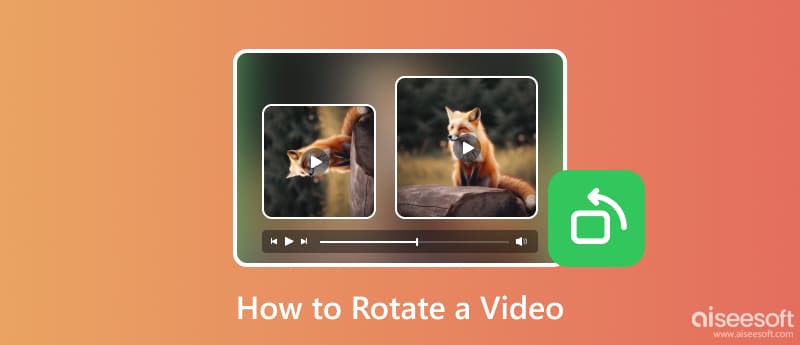
Du trenger et pålitelig nettverktøy for å rotere videoer på nettet, og vi foreslår at du bruker Aiseesoft videorotator. Det er en app som utmerker seg takknemlig på roterende videoer uten problemer. Med den kan du raskt snu videoen til den andre siden med et enkelt trykk. Her er trinnene du må følge for å vise hvor kraftig dens roterende funksjon er.
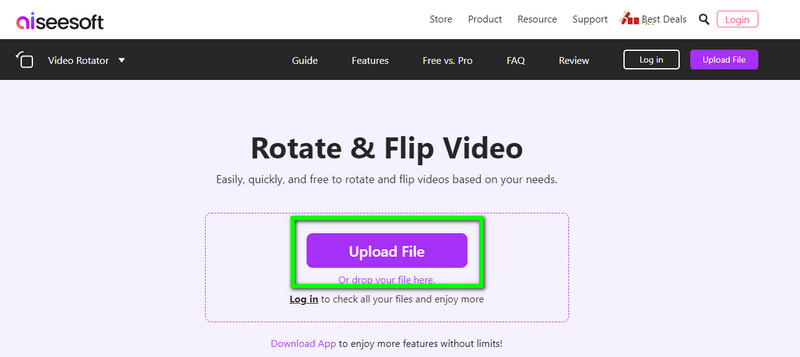
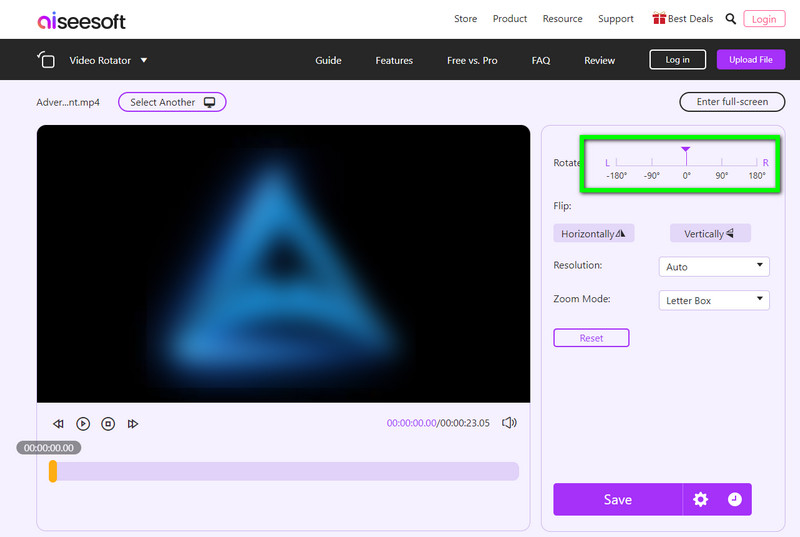
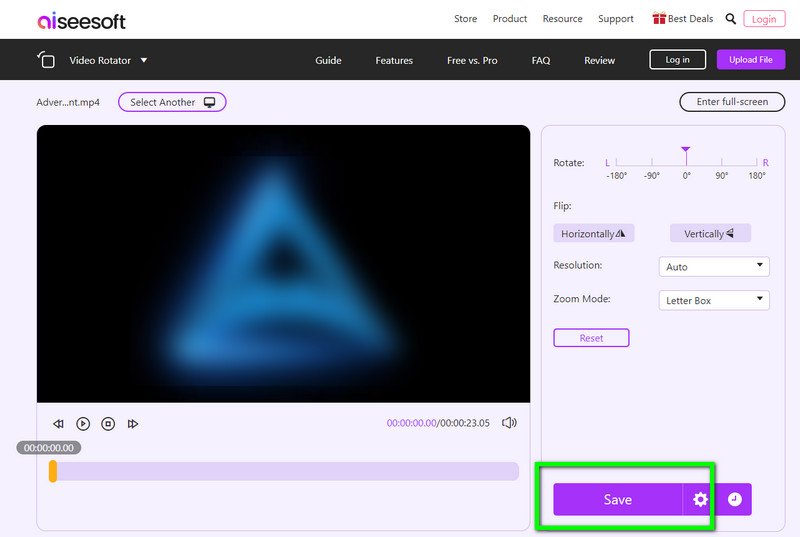
Som Aiseesoft-produktet, Clideo er en online videoredigerer som tilbyr unike måter å forbedre det generelle utsikten til videoer på. En av funksjonene den støtter er at videoen roterer. Så hvis du vil prøve det, kan du følge veiledningen vi la til om å rotere en video med nettverktøyet.
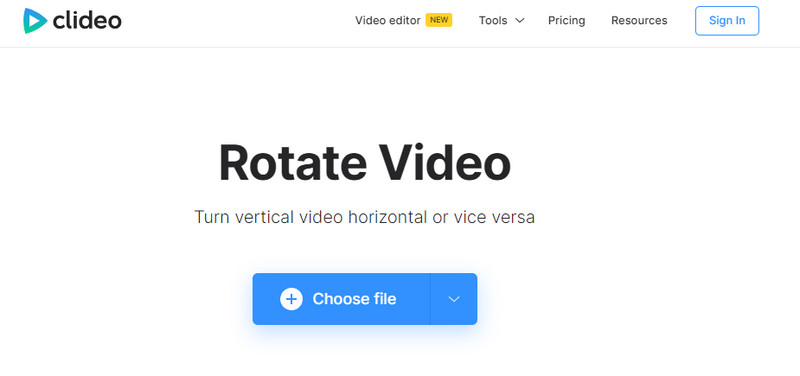
Hvordan rotere MP4-videoer? Vel, du kan bruke Rotatemyvideo.net ved å bruke nettleseren din. Selv om det er en tilgjengelig app som de andre vi har nevnt, har den annonser som kan være plagsomme. Hvis du ikke bryr deg om annonsene, kan du prøve å bruke dette ved å følge trinnene nedenfor.
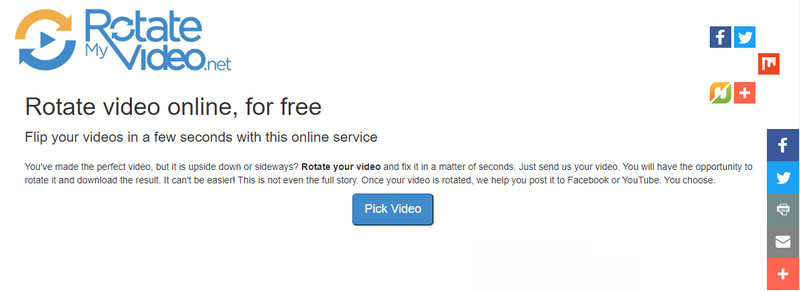
Hvis nettverktøyet vi presenterte ikke er din sterke side, bruk Aiseesoft Video Converter Ultimate. Hvorfor? Fordi denne appen har mange funksjoner, kan du gjøre mange ting her, for eksempel videohastighet, slow-mo, lydforsterkning, konvertering, trimming osv. Den har blitt valgt av millioner av brukere, og berømmet appen på grunn av ytelsen. . Vil du vite hvor imponerende denne appen er? Kopier trinnene nedenfor for å begynne å rotere videoen.
100 % sikker. Ingen annonser.
100 % sikker. Ingen annonser.
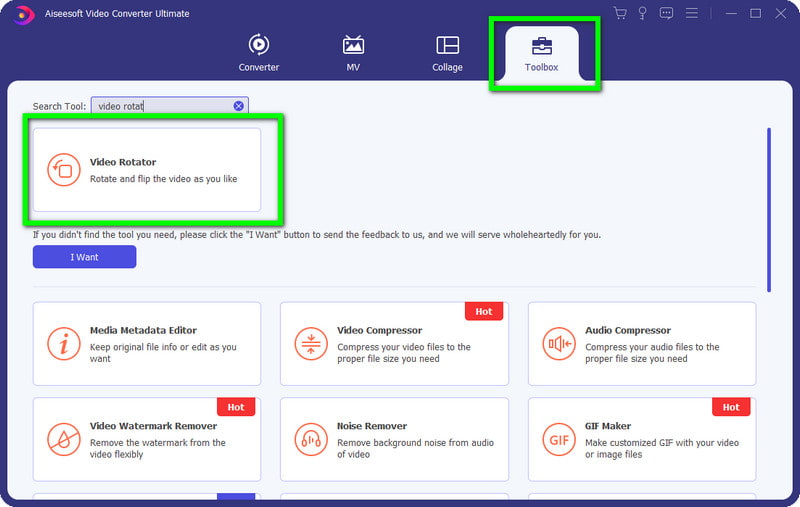
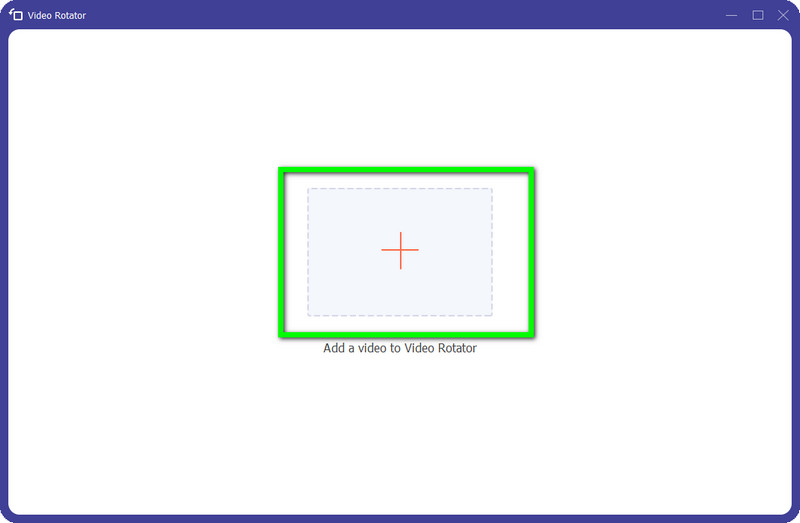
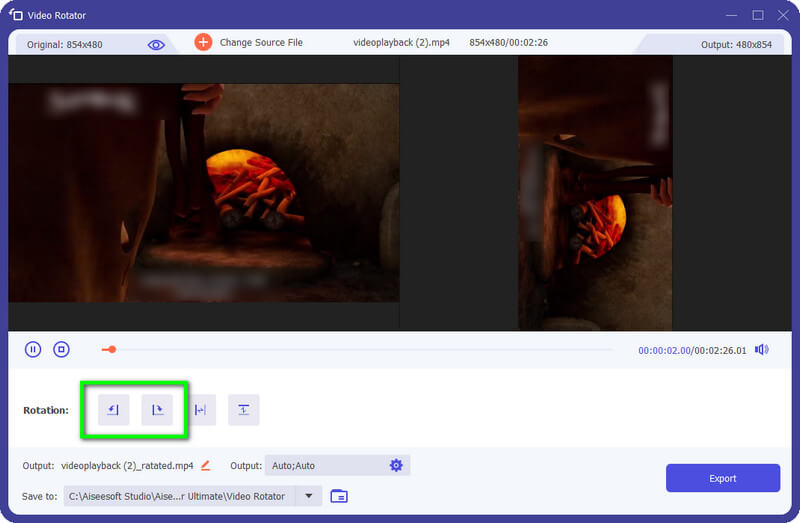
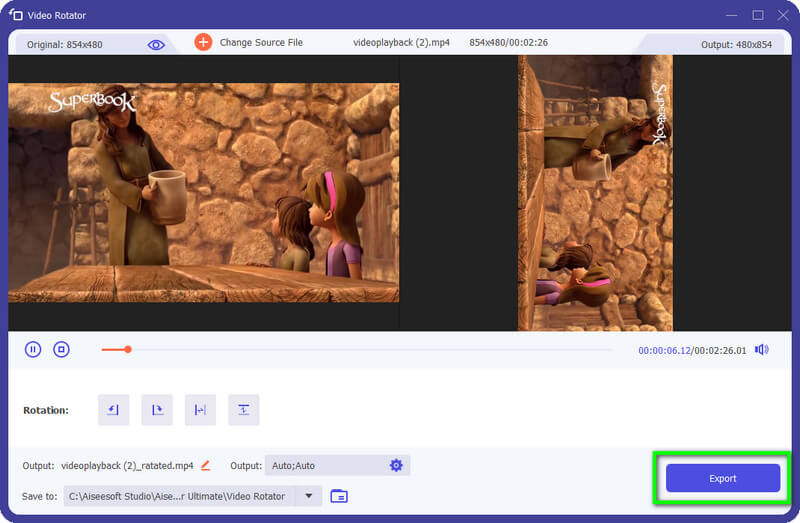
Adobe Premier Pro er som Aiseesoft-produktet vi la til her. Denne appen tilbyr en haug med profesjonell videoredigering som du kan bruke, men du må bli en ekspert for å bruke de omfattende funksjonene i den. Siden det er vanskelig å bruke, har vi lagt til en veiledning om hvordan du roterer videoer i Premier Pro med veiledningen nedenfor.
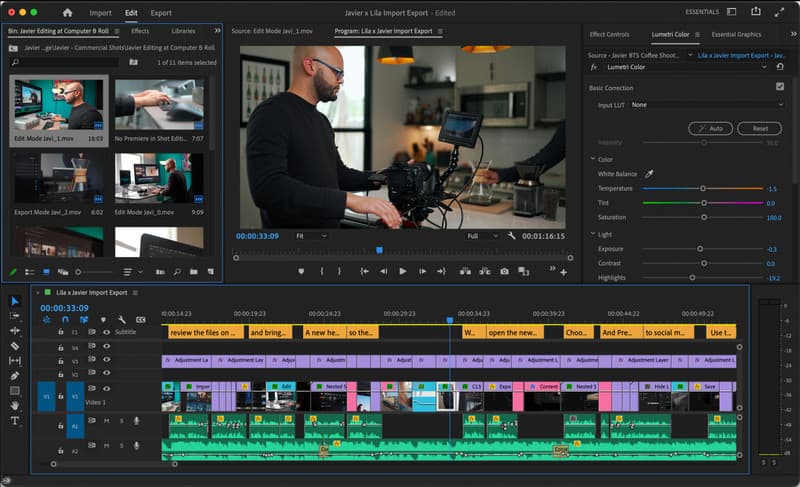
iMovie er en gjennomsnittlig videoredigerer begrenset til Mac. Det er et dedikert videoredigeringsprogram som er forhåndsinstallert på macOS, og nå kan det lastes ned på iOS og iPad. Selv om iMovie-roteringsvideoen er enkel, kan du følge trinnene nedenfor for å lære hvordan den fungerer.
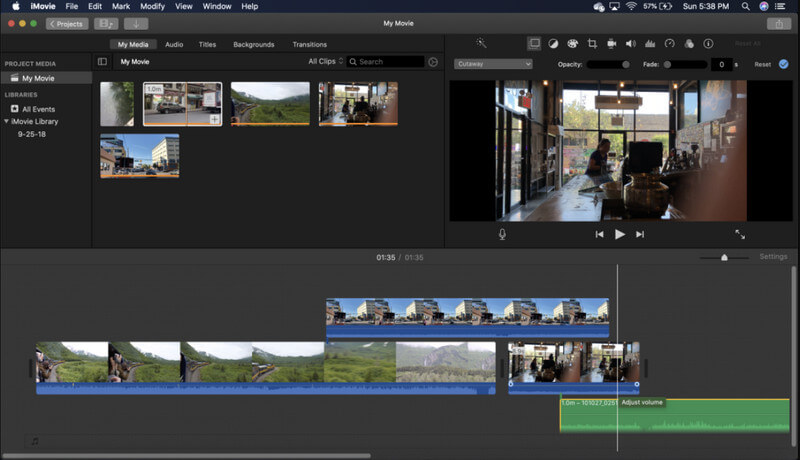
Hvordan rotere videoer på Android? Er det ditt spørsmål? I så fall anbefaler vi at du laster ned Vid.Fun. Det er en profesjonell Android-videoredigerer som tilbyr omfattende videoredigering sammenlignet med den forhåndsbygde editoren på Android. Selv om appen har tilleggsfunksjoner, er den fortsatt enkel å bruke og tilgjengelig for alle brukere som ønsker å laste den ned. Nedenfor er en rask veiledning om nedlasting og bruk av appen.
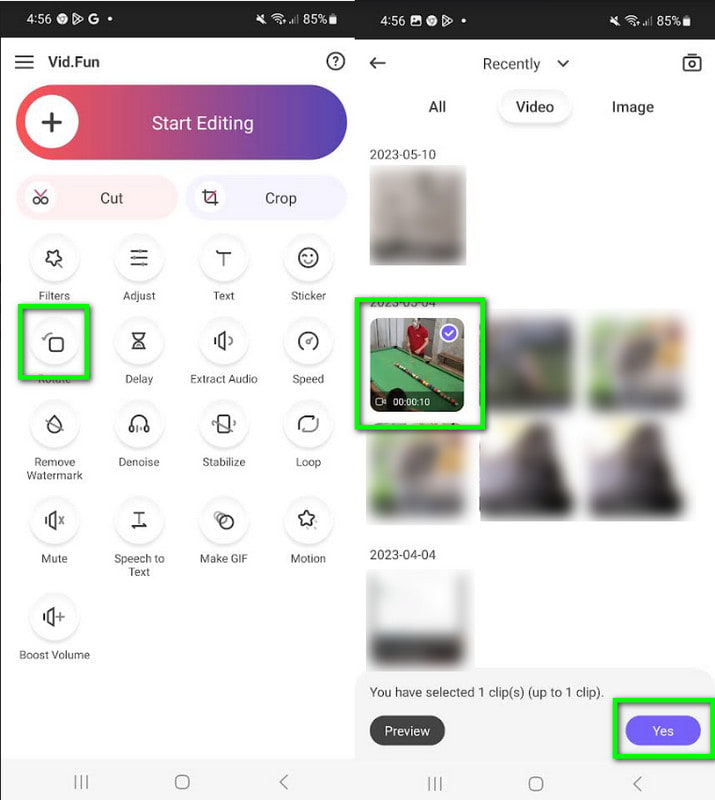
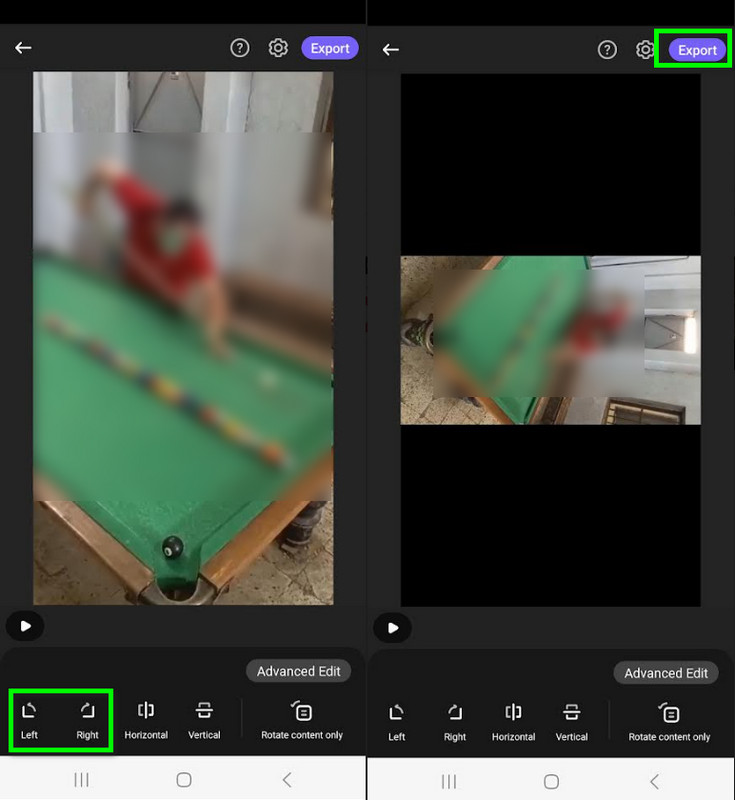
I motsetning til Vid. Moro, Powerdirector har grensesnittet til et videoredigeringsprogram på datamaskinen, men kan lastes ned på telefonen. Mange brukere elsker denne appen fordi den fungerer godt for flerlags videoredigering og kan brukes i stående eller liggende modus. Men før du kan nyte det, må du kjøpe appen i butikken. Å lære hvordan PowerDirector roterer video ble mer tilgjengelig på grunn av opplæringen nedenfor.
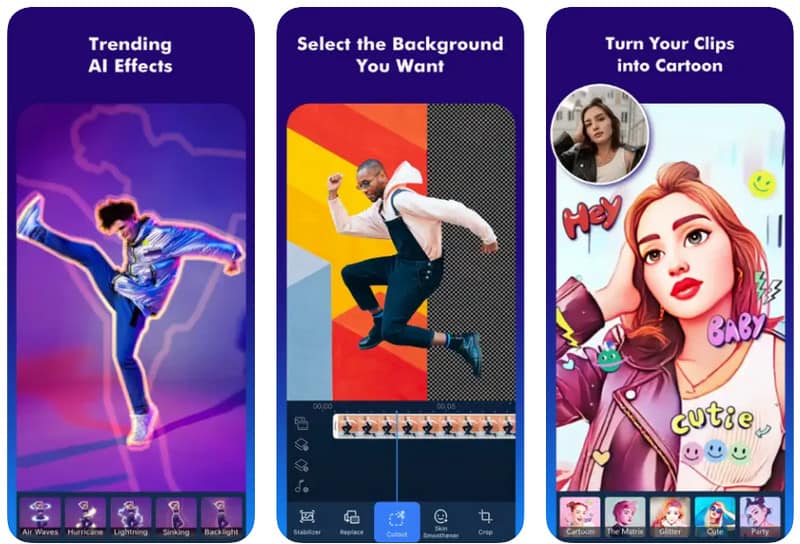
VLC er en videospiller og tilbyr videoredigering på VLC funksjon. Men VLC-roteringsvideoen vi presenterte nedenfor vil rotere videoen du ser på. Les og kopier trinnene for hvordan du gjør det.
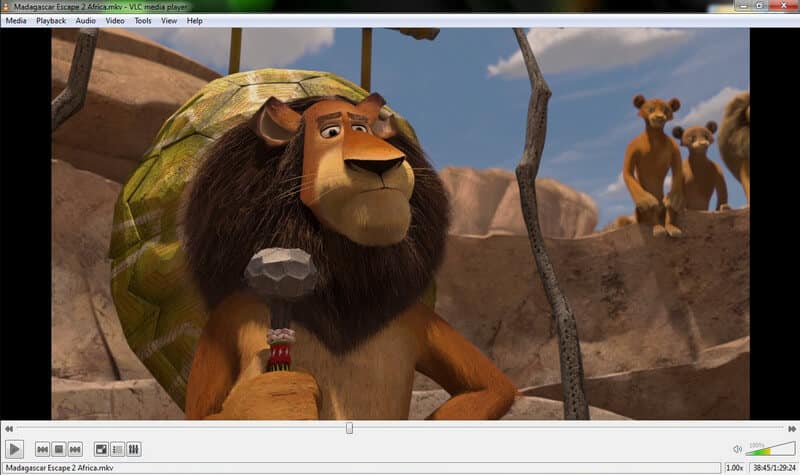
YouTube kan ikke rotere videoen du ser på, men hvis du legger den ut her, kan du fortsatt redigere og rotere den. Lær hvordan du roterer videoer på YouTube ved å følge veiledningen nedenfor.
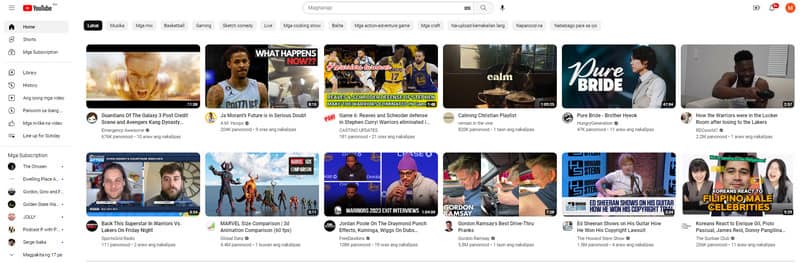
Hvordan rotere en video på Windows Media Player?
Windows Media Player har ikke en forhåndsbygd funksjon som hjelper deg med å rotere videoen du ser på. Det er derfor du trenger en alternativ Windows Media Player for å rotere videoen du spiller av på Windows.
Endrer roterende video kvaliteten?
Det blir ingen kvalitetsendring etter at du har rotert videoen. Den førsteklasses videorotatoren tillater imidlertid ikke brukere å eksportere videoer til høyeste kvalitet, noe som kan være grunnen til at videoen du roterer får lavere kvalitet.
Hva er den beste måten å rotere videoen på?
Aiseesoft Video Converter Ultimate - Video Rotator er den beste måten å rotere video på. Den lar deg snu videoen fritt; inne i rotatoren kan du snu den til den andre siden.
konklusjonen
Learning hvordan rotere en video i Windows, Mac, online og telefon ble mer tilgjengelig på grunn av verktøyene og veiledningene vi har lagt til her. Nå som du har lest den, kan du rotere videoen raskt og dele den nyvunne kunnskapen din med andre. Kan du dele tankene dine om appene og veiledningen vi la til nedenfor?

Video Converter Ultimate er utmerket videokonverterer, editor og forsterker for å konvertere, forbedre og redigere videoer og musikk i 1000 formater og mer.
100 % sikker. Ingen annonser.
100 % sikker. Ingen annonser.